微信怎么添加单个表情
1、首先我们需要进入到微信的首页,点击下面的【通讯录】选项,如图所示。

2、然后我们在里面选择一个群或者好友,点击进入到对话界面,如图所示。
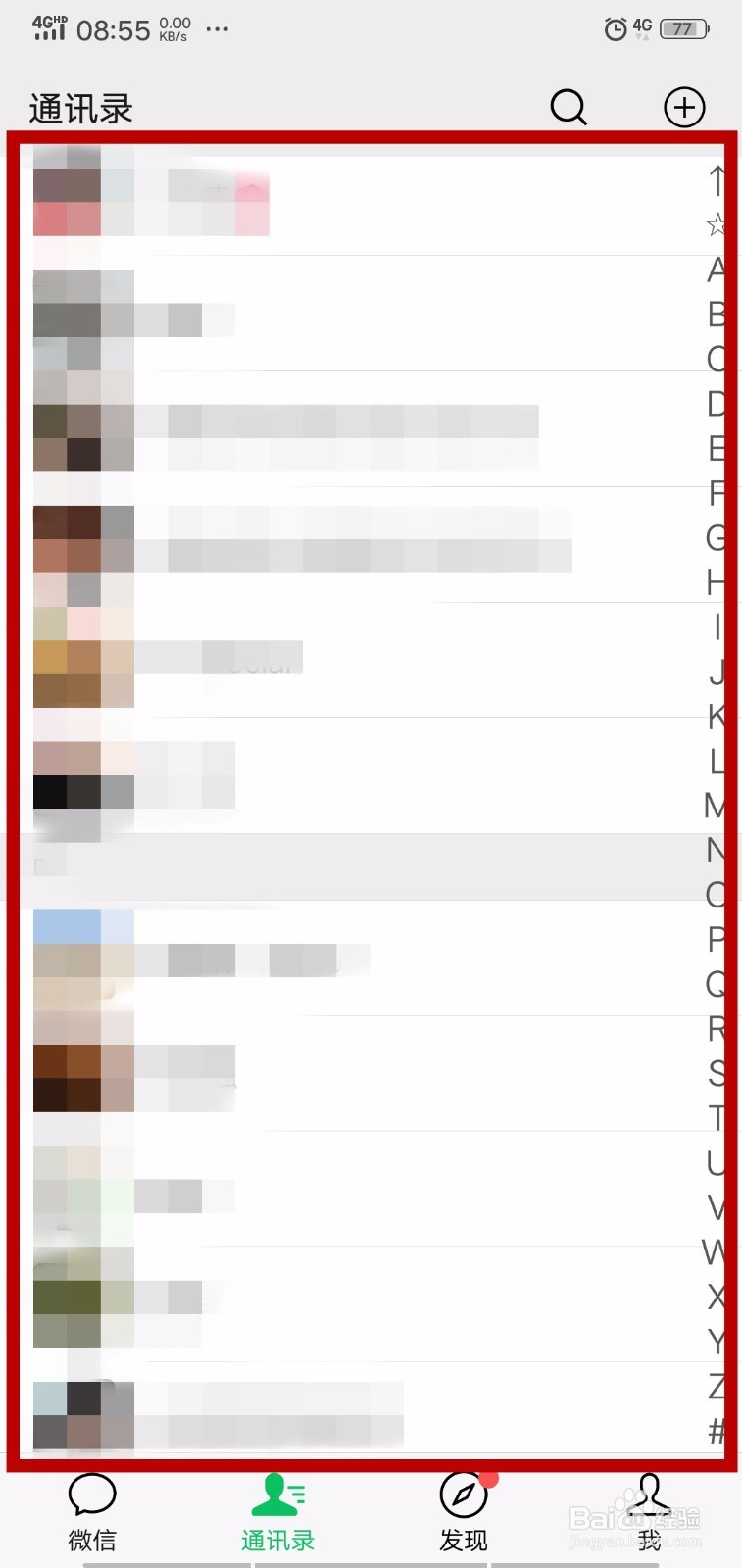
3、之后我们在里面界面的下方点击表情图标按钮,在里面可以进行添加使用表情,如图所示。

4、之后在里面点击右下角的【设置】按钮,进入到表情设置管理界面,如图所示。
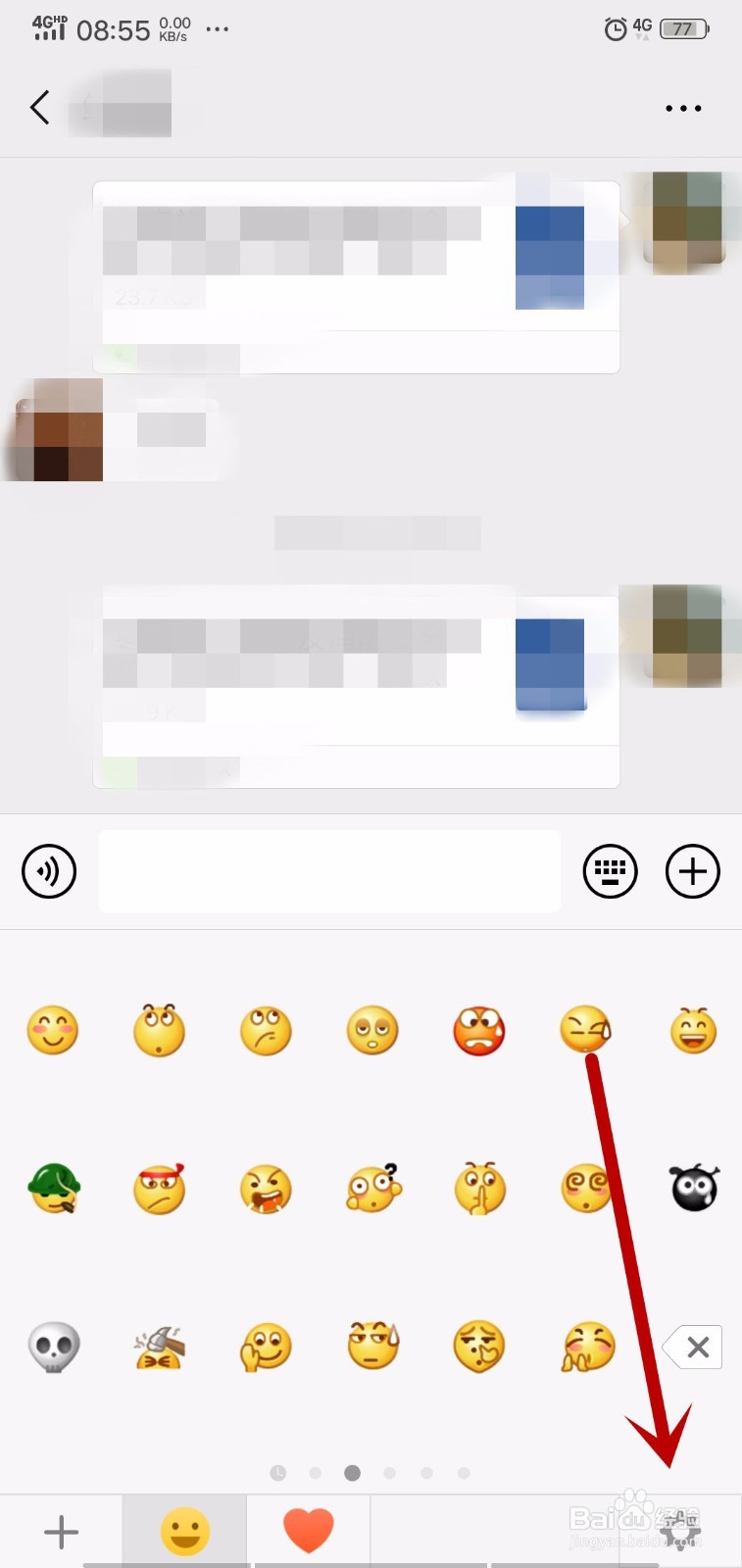
5、然后我们在里面点击上方的【添加的单个表情】选项,在里面查看自己添加过的单个表情,如图所示。
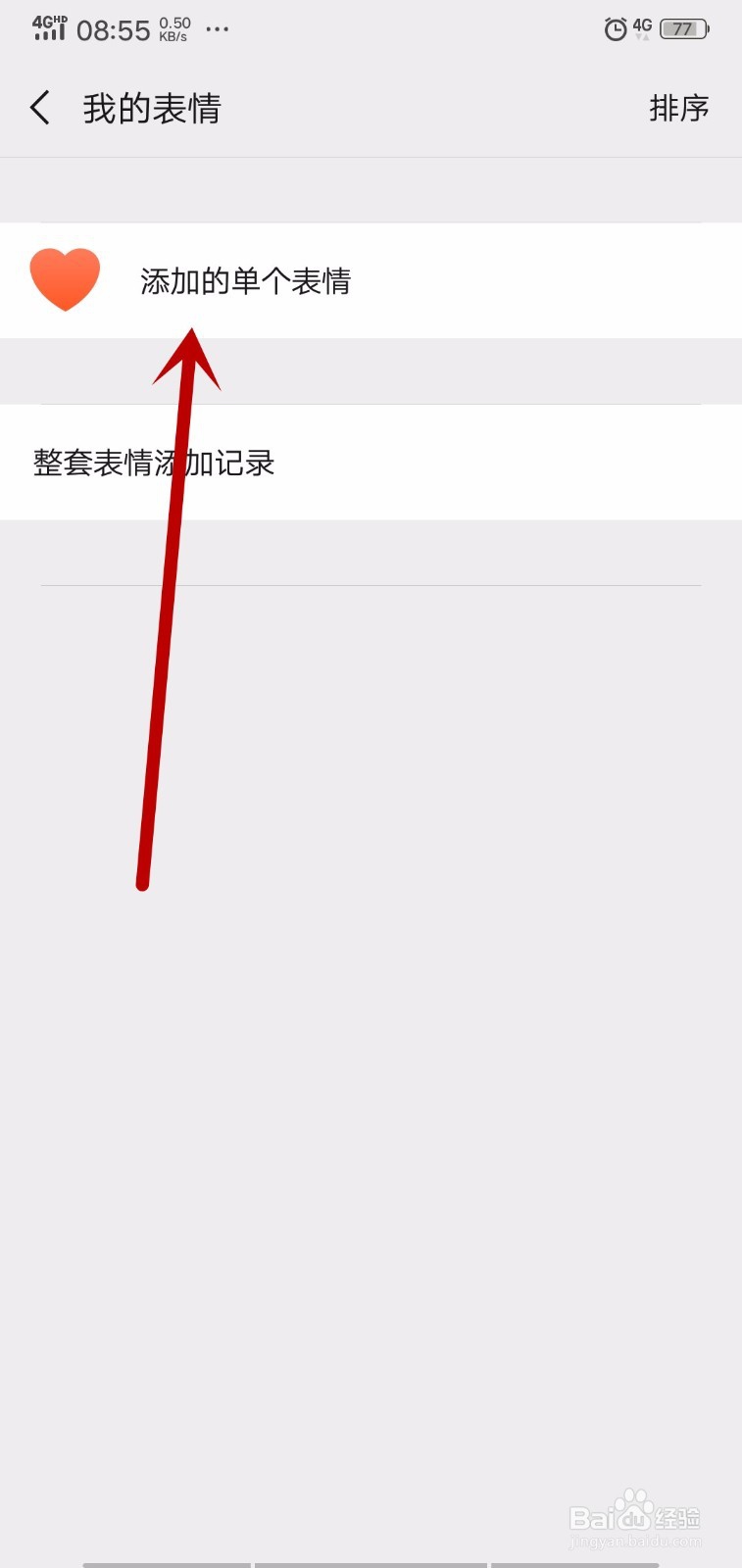
6、然后我们要添加单个表情的话,就点击加号,如图所示。
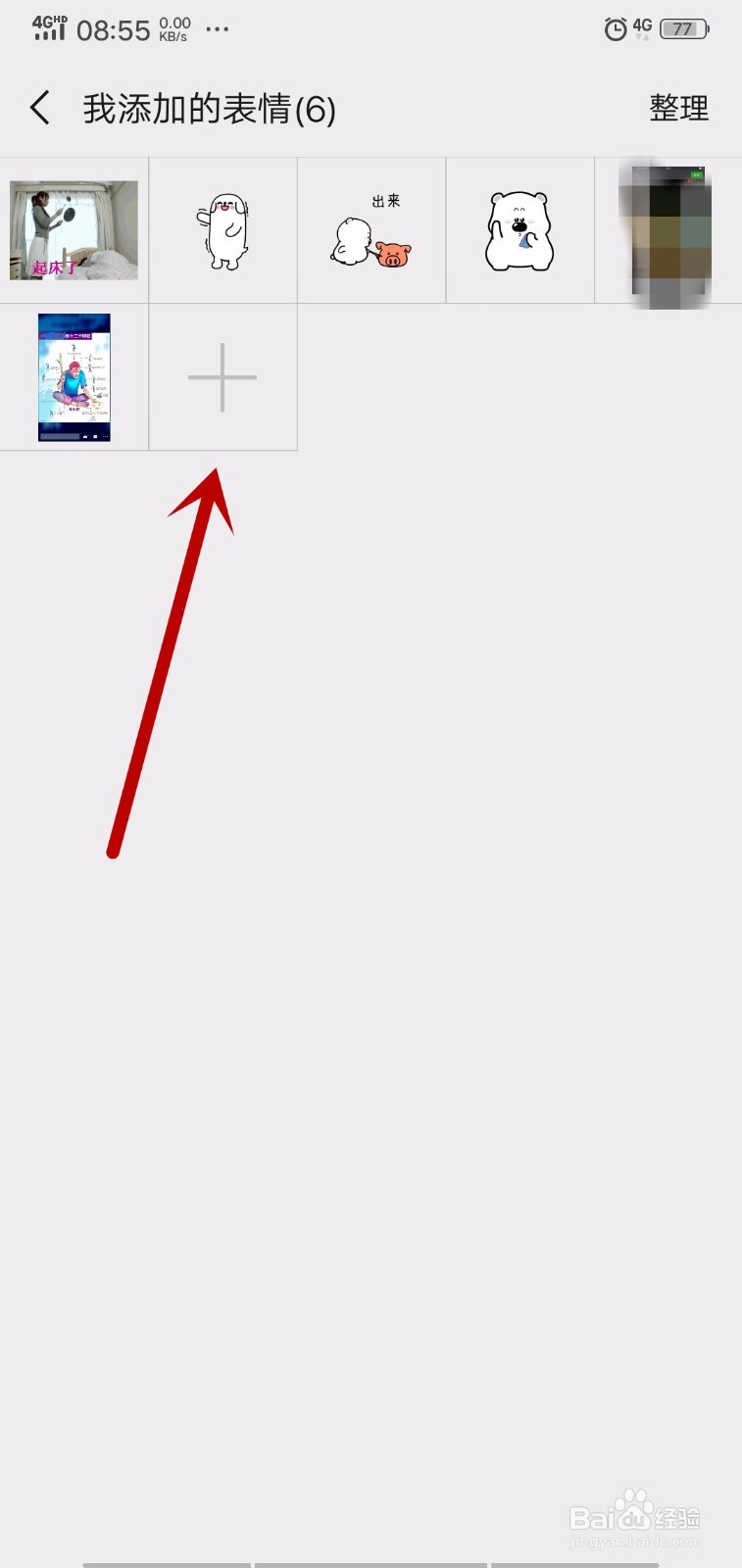
7、然后在手机选择一张图片作为表情,点击一下将其选中,如图所示。
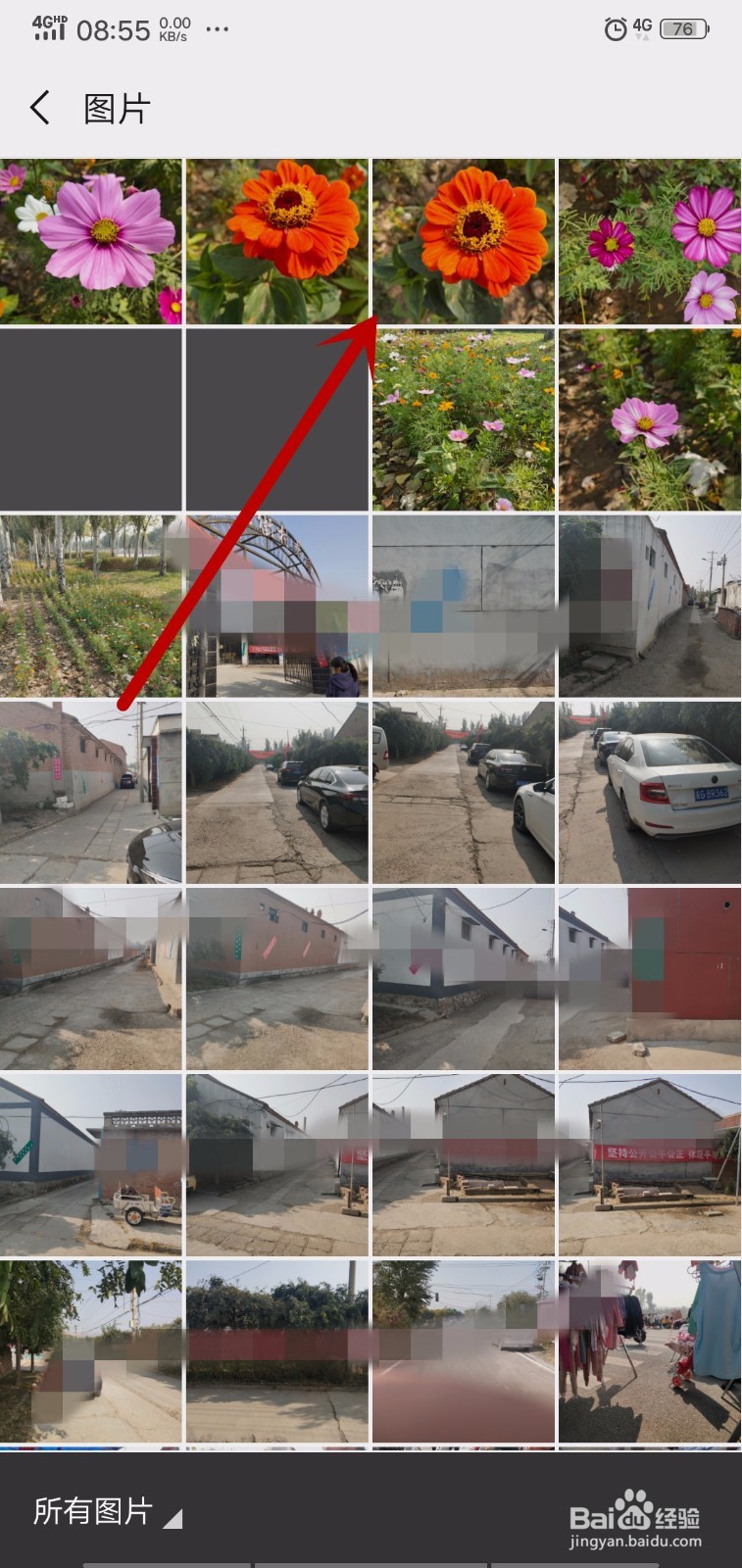
8、之后我们对图片进行调整后,点击右上角的【使用】按钮,如图所示。
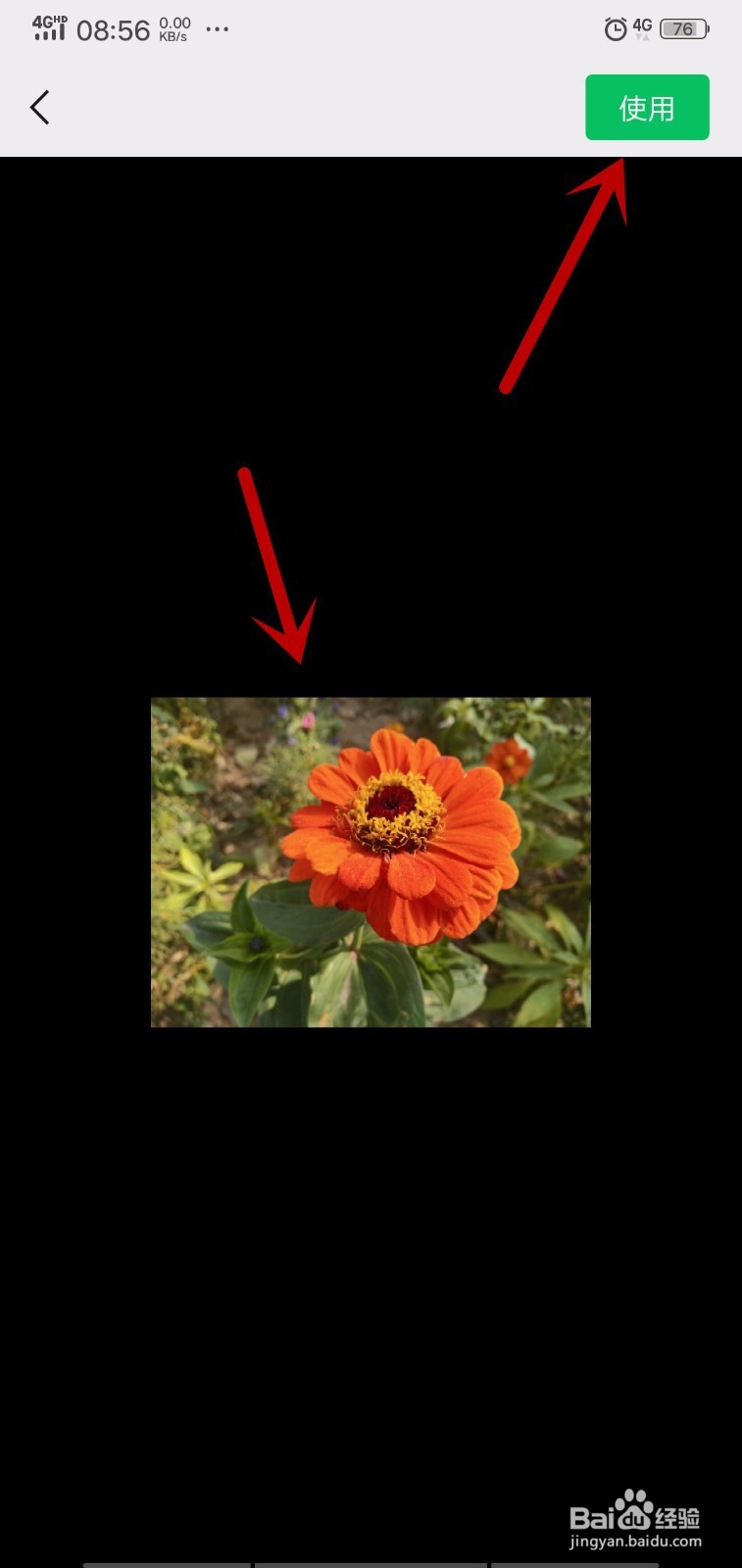
9、最后我们可以看到单个表情添加成功,可以继续添加其它单个表情,如图所示。
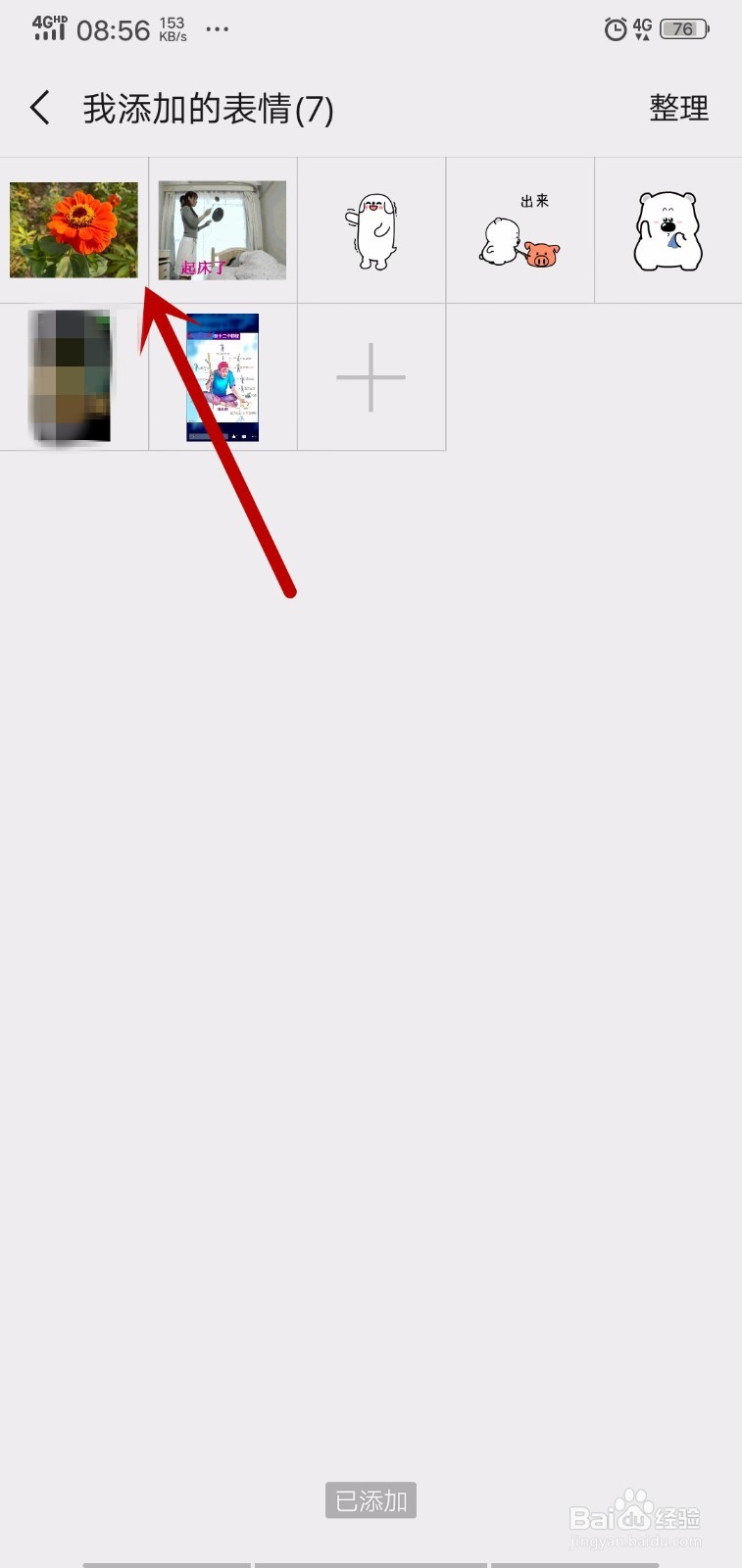
声明:本网站引用、摘录或转载内容仅供网站访问者交流或参考,不代表本站立场,如存在版权或非法内容,请联系站长删除,联系邮箱:site.kefu@qq.com。
阅读量:34
阅读量:88
阅读量:116
阅读量:41
阅读量:149